相信許多 iOS 用戶都對iOS 18/iPadOS 18 充滿期待,因為其中包括有史以來最大變化的AI功能,以及無限制的主螢幕定製等。本篇我們將告訴您更新 iPadOS 18/iPadOS 17 之前和之後有什麼必做的事情!
第 1 部分: 更新 iOS 17/iOS 18 之前你必須做的事
首先,先來看看在更新至iOS 17/iOS 18必須注意的事項吧!
-
確認iOS 17/iOS 18對應的機種
並非所有 iPhone 和 iPad 都可以更新到 iOS 17/iOS 18,您必須檢查 iOS 17/iOS 18 是否支援您的設備。其中,iOS 17/iOS 18 並不支援較老的 iPhone 6 系列、iPhone 7 系列、以及 iPhone SE(第一代)。
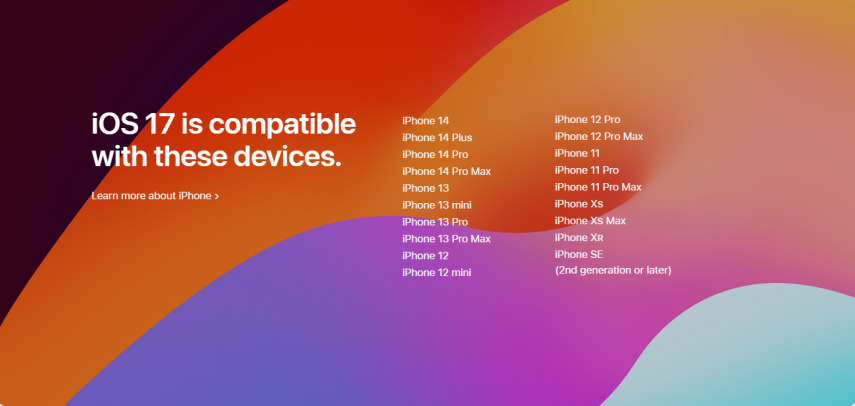
-
確認iPhone的剩餘電量
如果 iOS 更新時因電量不足而中斷,設備可能會出現故障。 為了能成功完成 iOS 17/iOS 18 更新,請提前檢查電池電量。
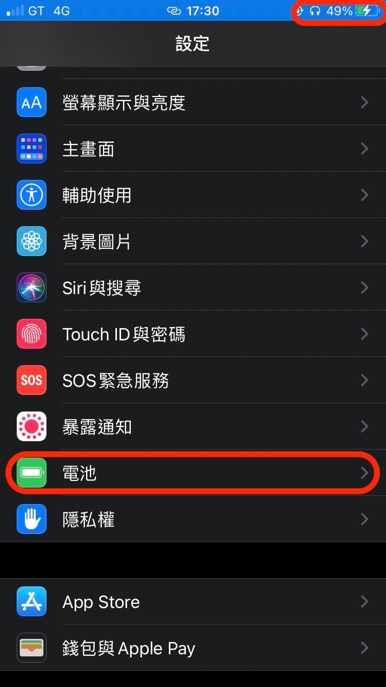
-
確認iOS設備的網路連線狀態
如果您的 iOS 設備連接到不穩定的網絡,在 iOS 17/iOS 18 更新過程中訊號將可能中斷,因此在開始更新之前,請確保您已連接到穩定的網絡。
-
確保iPhone有足夠的儲存空間
執行iOS 17/iOS 18更新過程,它會從 Apple 的伺服器將必要資料加載到您的設備上。 iOS 17/iOS 18 可能會消耗您 5.32GB的空間。 因此,請確保您的設備上至少有 5.32GB 的可用容量。
-
請預留足夠的時間來跟更新iOS 17/iOS 18
將 iPhone 或 iPad 的 iOS 更新到最新版本可能需要花上數十分鐘到數個小時,具體時間取決於設備的使用狀況。因此請在有足夠時間時再來安裝 iOS 17/iOS 18。
-
請事先將iPhone備份以防手機數據消失
在更新 iPhone 或 iPad 之前,您最應該做的一件事就是建立備份。 萬一更新無法成功完成,手機設備上的資料可能會遺失,但如果您事前備份,則有辦法恢復數據。 以下是建立備份的兩種方法。
方法1:無需擔心容量問題的備份工具:Tenorshare iCareFone【免費】
第一種方法是使用 Tenorshare iCareFone ,它逢幫你將設備數據備份到您的電腦上,而無需擔心 iCloud 容量問題。 同時iCareFone 是一款免費工具,可在您的電腦上建立 iOS 設備的備份,而且您還可以自由單項您想要備份的數據功能。
-
啟動iCareFone後,使用USB傳輸線將iPhone/iPad連上電腦,確認連結後點選備份與復原。

-
選擇要備份的資料後,點選備份。

-
不久後,iPhone/iPad上的資料將安全備份到電腦上。

方法2:使用 iCloud 來備份 iPhone(5GB內免費)
第一種方法就是使用 iCloud 來為您的設備進行備份。 您只需操作 iPhone 或 iPad 即可備份,但免費 iCloud 容量僅有 5GB。
- 步驟1:單擊 iPhone 設定 > 點選使用者名稱。
- 步驟2:然後您可以打開 iCloud 照片選擇iCloud備份。
- 步驟3:將 iCloud 備份選項開啟,點選立即備份
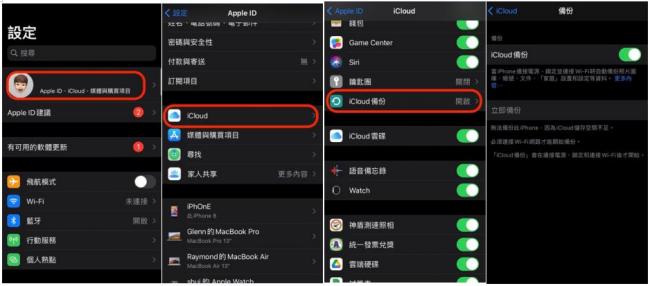
第 2 部分: 如何將 iPhone/iPad 更新至 iOS 17/iOS 18
iOS 17/iOS 18 更新事前準備完善後,您就可以開始更新您的 iPhone 和 iPad了。 以下是將 iPhone/iPad 更新到 iOS 17/iOS 18 的方法。
iPhone 機台更新至iOS 17/iOS 18
首先是如何由 iPhone 更新至 iOS 17/iOS 18的方法。
- 步驟1:單擊 iPhone 設定 > 一般 > 軟體更新。
- 步驟2:確認iOS 17/iOS 18更新訊息,點選下方下載並安裝。
- 步驟3:輸入密碼後,將開始下載。
- 步驟4:下載完成後,點擊立即安裝。
- 步驟5:驗證更新後,您的 iPhone 將立即開始更新。
- 步驟6:更新至iOS 17/iOS 18後,iPhone將重開機。
iPad 機台更新至 iPadOS 17/iPadOS 18
接著將分享如何由iPad 更新至 iPadOS 17/iPadOS 18的方法。
- 步驟1:單擊 iPhone 設定 > 點擊可更新的軟體。
- 步驟2:點擊 iPadOS 17/iPadOS 18 下的“下載並安裝”。
第 3 部分: 更新至 iOS 17/iOS 18後你必須注意的事情
接著再來看看,將設備升級到iOS 17/iOS 18後,您必須注意的事項。
-
注意 iOS 設備的耗電狀況
iOS 17/iOS 18 更新後,後台會因處理數據,而出現 iPhone 電量快速耗盡的現象。 但這是一種暫時的現象,且會在幾小時到一周內恢復。
另外iOS 17/iOS 18 更新後,您的 iPhone 可能會因電池電量不足而 突然發燙,隨著更新後的數據處理穩定下來後,設備的突然發燙的狀況也會消退,所以要觀察一段時間。
-
確認iPhone和 iPad的網路及Wi-Fi連線狀況是否正常
更新 iPhone 後,您應該做的一件事就是檢查您的網際網絡或 Wi-Fi 連接是否能正常運作。 如果在更新過程中出現問題,設備可能會有通訊問題或出現無法連線到 Wi-Fi的狀況。
-
確認藍牙連線是否正常
當完成iPhone更新後,別忘了確認藍牙連線是否正常。若無法連線到藍牙時,請將設備重新開機來改善問題。
-
由備份來將iPhone還原
萬一在 iOS 17/iOS 18 更新期間出現問題,您可能需要重置您的 iPhone 或 iPad。 如果您初始化了 iPhone 或 iPad,請在更新到 iOS 17/iOS 18 後從備份中恢復 iPhone 或 iPad 上的數據。
關於更新至 iOS 17、iPadOS 17/iOS 18、iPadOS 18的 QA
1. 有必要更新至iOS 17/iOS 18嗎?
iOS 17/iOS 18修復了部分 bug 和安全問題,長期來看可以穩定使用。 此外,若想要嘗試自定螢幕鎖定等新功能的用戶話,建議更新到 iOS 17/iOS 18試試。
2. 若更新至iOS 17/iOS 18有辦法復原到先前版本嗎?
有很多用戶都是更新到 iOS 17/iOS 18 後,因為遇到部分問題而再次回到了原來的版本。 但是,要從 iOS 17/iOS 18 返回到先前版本,您必須再次執行降級作業。
總結
以上我們提供了關於您在將 iPhone/iPad 更新到 iOS 17/iPadOS 17和iOS 18/iPadOS 18 之前和之後所應該做的事情。 如果您不想遺失數據資料,那 iPhone/iPad 備份工作可說相當重要。此時使用Tenorshare iCareFone ,您可以在電腦上免費建立 iPhone 或 iPad 的備份,因此也不必擔心 iCloud 儲存空間問題。只需按照螢幕上的說明執行即可輕鬆完成備份。










